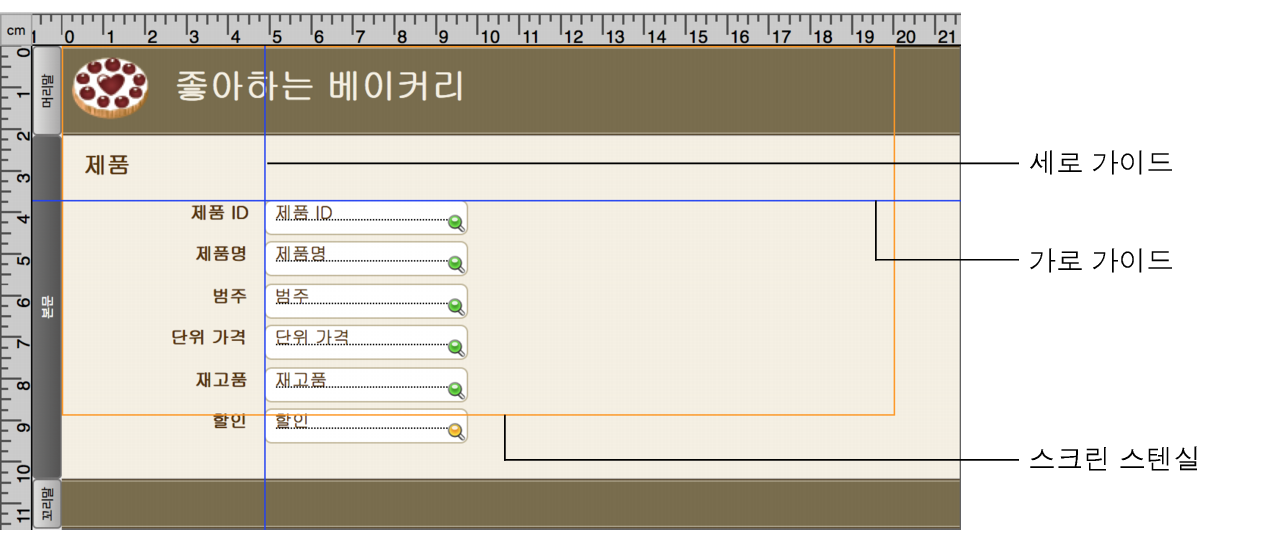레이아웃 설계를 위한 최상의 실습
레이아웃 스케치
솔루션 생성하기에 설명된 것과 같이 데이터베이스의 구조를 계획하는 것 외에 FileMaker는 FileMaker Pro로 데이터베이스를 생성하기 전에 종이나 화면에
레이아웃을 스케치하는 것을 권장합니다. 일부 스케치는 설계 문제를 해결하고 아이디어를 전달하고 시간을 절약하는데 도움을 줍니다. 또한 스케치 과정은 시각적으로 균형잡힌 레이아웃을 생성하고 사용자가 따를 명확한 방향을 제공하는데 도움을 줄 수 있습니다.
레이아웃에 접근하는 장비 식별하기
장비는 하드웨어와 네트워크 성능, 화면 크기 및 해상도에 따라 다릅니다. 어떤 장비가 레이아웃에 접근할지 식별하는 경우 해당 장비와의 작업을 위해 해당 레이아웃을 보다 적합하게 디자인할 수 있습니다. 예를 들어 데스크탑 컴퓨터용으로 디자인된 레이아웃은 iOS 장비에서는 제대로 작업하지 못할 수 있습니다.
사용자에게 최적의 솔루션을 제공하려면 각각의 장비에 적합하도록 레이아웃을 디자인합니다. 다양한 장비 크기를 고려하여 각각의 레이아웃을 디자인하고, 레이아웃의 높이와 너비에 따라 레이아웃 대상체에 자동 크기 조절 옵션을 구성합니다. 이렇게 하면 각 장비의 전체 화면에 맞게 레이아웃이 확대됩니다.
레이아웃 대상체에 대해 옵션 자동 크기 조절 설정하기를 참조하십시오.
매우 다양한 장비가 해당 레이아웃에 접근하는 경우 각각의 장비를 위한 레이아웃 생성을 고려하십시오.
OnLayoutEnter 스크립트 트리거,
Get ( 시스템 플랫폼 ) 함수 및
레이아웃으로 이동 스크립트 단계를 통해 사용자에게 적합한 레이아웃을 안내할 수 있습니다.
각각의 FileMaker 제품 성능 이해하기
각각의 FileMaker 제품에는 고유한 기능이 있습니다. 예를 들어,
FileMaker Go는 서명을 캡처할 수 있으며
FileMaker WebDirect는 호환 가능한 웹 브라우저에서 접근할 수 있습니다. 각각의 FileMaker 제품 기능을 이해하는 것은 각각의 제품과 최적으로 작업할 수 있는 레이아웃을 디자인할 수 있기 때문에 중요합니다.
스크린 스텐실과 위치 지정 도구 사용
레이아웃 막대에서

에 있는 화살표를 클릭하여 iPad, iPhone 및 몇 가지 일반적인 데스크탑 해상도에 최적인 레이아웃을 디자인하는데 도움을 주는 스크린 스텐실을 표시합니다. 동시에 다중 스크린 스텐실을 볼 수 있습니다.
다른 장비에 대해 레이아웃 크기 조절하기를 참조하십시오.
FileMaker Pro는 레이아웃 대상체를 빠르고 정확하게 크기 조절, 위치 지정 및 정렬하는데 도움을 주는 여러 도구를 제공합니다. 가이드는 같은 레이아웃 또는 다중 레이아웃에서 레이아웃 대상체를 가로 또는 세로로 정렬하는데 도움을 줍니다. 동적 가이드는 레이아웃 대상체로 작업할 때 시각적인 신호를 제공합니다.
가이드 및 동적 가이드 사용하기를 참조하십시오.
레이아웃의 목적에 맞는 테마 사용
테마는 배경 색상, 필드 테두리와 채우기 및 텍스트 대상체와 필드의 텍스트 속성과 같은 레이아웃의 특징에 영향을 줍니다.
테마 변경 대화상자에서 레이아웃의 목적에 가장 적합한 테마를 선택합니다. (
상태 도구 막대에서

를 클릭하여 대화상자를 표시합니다.) 예를 들어, 단순한 선, 색상 및
스타일이 있는 테마와 함께 작업하려면 미니멀리즘 테마를 선택합니다. 레이아웃이 FileMaker Go에서 사용될 경우, 터치 테마 중 하나를 선택합니다(예: 최소 (터치)).
레이아웃의 테마를 변경한 다음 변경사항을 취소하는 경우 새로운 테마는 남아 있지만 이전에 새로운 테마에 적용한 모든 포맷 속성이 표시됩니다. 다시 취소하면 FileMaker Pro가 새로운 테마를 적용하기 전 상태로 레이아웃을 반환합니다.
일관성있게 레이아웃 대상체 복제
잘 설계된 레이아웃의 특징은 레이아웃 대상체 간에 일관성 있는 모양입니다.
할 수 있는 작업:
•FileMaker Pro와 함께 제공되는 사전 정의된 대상체 스타일 또는 사용자가 생성한 사용자 설정 스타일을 사용하여 하나 이상의 레이아웃이나 솔루션의 여러 파일에 대해 일관성 있게 대상체의 포맷을 지정할 수 있습니다. 파일에서 내내 사용할 레이아웃 스타일을 설계할 때 사용자가 원하는 모든 스타일을 개발하는 하나의 레이아웃으로 작업한 다음 이를 테마로 저장하여 모든 레이아웃을 통해 일관성 있게 스타일을 적용할 수 있게 하는 것이 가장 좋습니다.
레이아웃 대상체, 부분 및 레이아웃 배경에 대한 스타일 생성 및 작업하기을 참조하십시오.
•편집 메뉴에서 취소 및 복귀 명령을 사용하여 변경사항을 점차적으로 제거하거나 레이아웃 대상체로 대치할 수 있습니다.
레이아웃 성능 최적화
레이아웃의 전체적인 성능을 향상하려면 다음의 사례를 기억하십시오.
•목록 보기 및 포털에서 동시에 표시되는 레이아웃 대상체의 수를 최소화합니다.
•포털과 패널 제어의 수를 최소화합니다.
•그림자의 크기 및 수를 최소화합니다.
•저장되지 않은 계산과 스크립트 트리거의 사용을 최소화합니다.
•많은 대상체와 하나의 레이아웃보다는 적은 대상체와 여러 레이아웃을 생성합니다.
•기존 테마 및 스타일을 무시하기 보다는 사용자 설정 테마 및 사용자 설정 스타일을 생성합니다.
다양한 청중과 레이아웃 테스트
일부 공통 기호는 일부 문맥에서 잘못 해석될 수 있습니다. 예를 들어, 경고 아이콘으로 사용된 깃발 아이콘은 일부 문화에서는 성공을 나타낼 수 있습니다. 레이아웃을 사용하기 전에 다양한 청중과 기호와 이미지를 테스트합니다.
 에 있는 화살표를 클릭하여 iPad, iPhone 및 몇 가지 일반적인 데스크탑 해상도에 최적인 레이아웃을 디자인하는데 도움을 주는 스크린 스텐실을 표시합니다. 동시에 다중 스크린 스텐실을 볼 수 있습니다. 다른 장비에 대해 레이아웃 크기 조절하기를 참조하십시오.
에 있는 화살표를 클릭하여 iPad, iPhone 및 몇 가지 일반적인 데스크탑 해상도에 최적인 레이아웃을 디자인하는데 도움을 주는 스크린 스텐실을 표시합니다. 동시에 다중 스크린 스텐실을 볼 수 있습니다. 다른 장비에 대해 레이아웃 크기 조절하기를 참조하십시오.